CREATIVE Sound Blaster Audigy 2 ZS Platinum Pro User Manual [fr]
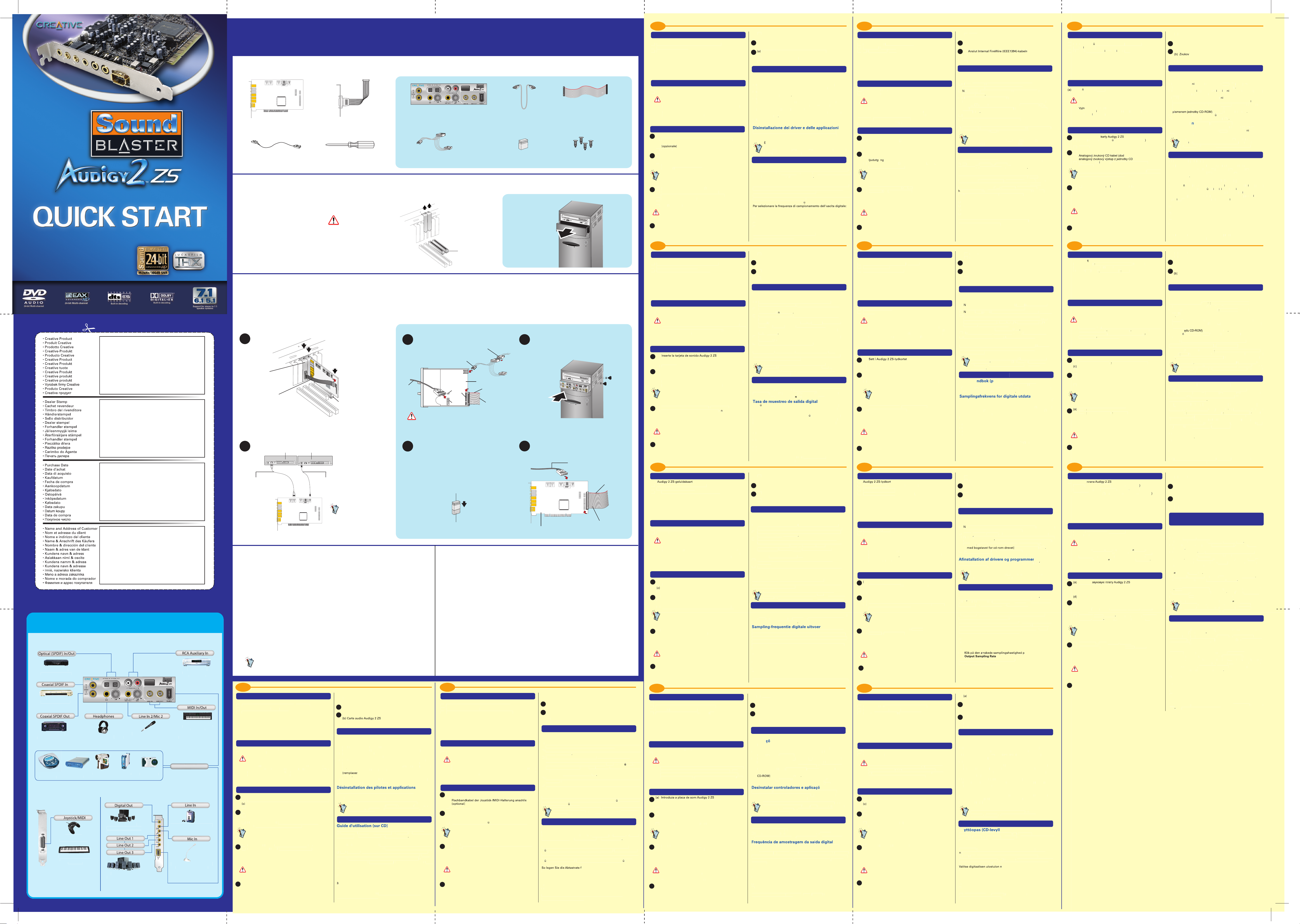
SOUND BLASTER AUDIGY 2 ZS and AUDIGY 2 ZS PLATINUM SETUPSOUND BLASTER AUDIGY 2 ZS and AUDIGY 2 ZS PLATINUM SETUP
R
E
S
E
T
Creative Inspire
7.1 Analog Speakers
Creative Inspire
5.1 Digital Speakers
Crystal-clear digital sound
Portable cassette player
Analog audio recording
Condenser Microphone
Personal voice recording
Digital camera
Creative digital
audio player
DV camcorder
Hard disk
External
CD-RW drive
MIDI devices
Creating and recording
MIDI music
VCD player
Watching VCD movies
and concerts
Dynamic microphone
Recording voice and acoustic instruments
Headphones
Personal audio
DVD player
Watching DVD movies
MiniDisc/DAT
Recording digital audio
AV Amplifier
Listening to digital music
Gamepad
Precise game control
Creative BlasterKey
Creating and recording
MIDI music
Make sure you select the sampling rate of the PCM SPDIF output of your Digital Out connector
to match the requirements of your receiving device. The choices available are 48 kHz or 96 kHz.
If you do not hear any sound from your digital speakers or experience intermittent hissing,
you may need to select a lower digital output sampling rate.
To select the digital output sampling rate:
Windows Control Panel
, double-click the
AudioHQ
icon.
AudioHQ
window, double-click the
icon.
tab.
4. In the
list, click the required sampling rate.
Sound Blaster Audigy 2 ZS
Documentation
Tournevis cruciforme (non fourni)
talliques
ventuelles cartes son de l'ordinateur et d
ventuelsp
l'unit
d'alimentation du syst
žá
Joystick/MIDI (s ploch
ý
zvukov
ý
kabel CD
sou
dod
vky)
te kovov
krytky
te z po
ta
software. Vypn
te p
ý
zvukov
ý
syst
desce. P
te dr
žá
Joystick/MIDI (voliteln
zvukov
ý
kabel k jednotce CD-ROM/
the Sound
jec
ta
джойстика
/MIDI (
Аудиокабель
для
дисков
(
PCI
звуковую
удалите
устройство
устройства
Attach Joystick/MIDI bracket (optional)
для
дисков
дисков
для
дисков
дисковода
CD-ROM
unidade de alimenta
Joystick/MIDI-beugel (met lintkabel)
Audiokabel voor digitale cd
Verwijder metalen beugels
Verwijder de geluidskaart in uw computer en verwijder de
togliere il coperchio del computer
CD-ROM/DVD ROM
di alimentazione del sistema
Platinum
Joystick/MIDI-f
Ta bort alla f
Ta bort eventuellt ljudkort i datorn och avinstallera dess program.
Ta bort frontpanelen p
5
¼
Anslut Joystick/MIDI-f
Anslut till systemets str
Anslut str
Ta ut et eventuelt lydkort i datamaskinen og avinstaller
av datamaskinen og alle
datamaskinen.
Jumper JP1
Joystick/MIDI-b
jle (med b
jlerne
jlen (ekstraudstyr)
Tilslut str
Jumper JP1
/MIDI-pistoke (ja nauhakaapeli)
yt
kaikki tietokoneen omat
virta, ennen kuin irrotat tietokoneen kannen.
ź
wi
t z gł Phillips (niedo
łą
Wyjmij karty d
łą
łą
wszystkie urz
Zamontuj uchwyt mocuj
łą
łą
Audigy 2 ZS
Veillez
s
vous n'entendez aucun son provenant des haut-parleurs num
tre
jour techniques, visitez le site
Apr
le mat
tension. Windows d
tecte automatiquement la carte son.
tes invit
installer les pilotes audio,
Annuler.
Audigy 2 ZS dans le lecteur de CD-ROM. Si le CD ne s'ex
te de dialogue
A l'invite, red
tous les
Vous pouvez utiliser Creative Diagnostics pour tester
Joystick-/MIDI-Halterung (mit Flachbandkabel)
te in I
te
Audiodaten vom CD-ROM-/DVD-ROM-Laufwerk
Wenn Sie die Hardware installiert haben, schalten Sie Ihren Computer
Wenn Sie zur Angabe der Audiotreiber aufgefordert werden,klicken
Abbrechen
Ausf
Ausf
den Pfad
testen. Rufen Sie dazu
Programme
Audigy 2 ZS
auf.
Weitere Informationen finden Sie im Benutzerhandbuch (auf CD). Das
ts anpassen. Zur
Auswahl stehen 48 kHz und 96 kHz. Wenn Ihre digitalen Lautsprecher
4.
Weitere technische Informationen dazu erhalten Sie unter
Windows rileva automaticamente la scheda audio.
Annulla
CD-ROM. Se il CD non viene
finestra di dialogo
tutti i sistemi operativi Windows.
possibile utilizzare Creative Diagnostics per verificare
Audigy 2
ZS
Assicurarsi di selezionare la frequenza di campionamento dell'uscita
essere necessario selezionare
bassa per l'uscita digitale.
Windows detectar
autom
ticamente la tarjeta de sonido.
Cancelar
Audigy 2 ZS en la unidad de CD-ROM. Si el CD no se ejecuta
ticamente, haga clic en
y haga clic en el
Aceptar
tulo Instalaci
Audigy 2 ZS
Aseg
Wanneer naar de audiostuurprogramma's wordt gevraagd,
Annuleren
Audigy 2 ZS in het cd-rom-station. Als de cd niet automatisch
wordt gestart, klikt u op
typt u
Volg de instructies op het scherm om de installatie te
voltooien.
Windows-besturingssystemen.
4.
(Cancelar).
Audigy 2 ZS na unidade de CD-ROM. Se o CD n
4.
para concluir a instala
tulo Installing Software (Instalar software) no
todos os sistemas operativos Windows.
para
para
veis s
4.
para
CD-skivan).
till
Audigy 2 ZS
verens
terkommande brus, kan du beh
va v
tt p
datorn n
Windows uppt
Avbryt
tt in installations-CD-skivan f
i dialogrutan
tt d: med enhetsbeteckningen p
din cd-romenhet)
4.
till kapitlet f
till
datamaskinen.
Windows vil oppdage lydkortet automatisk.
Audigy 2 ZS inn i CD-ROM-stasjonen. Hvis CDen ikke kj
ø
ø
skjermen for
fullf
nytt n
CD). Disse anvisningene gjelder for alle Windows-
teste programvare-
til
CD).
til
ZS
at du velger samplingsfrekvensen for PCM SPDIF-utdata p
fra dine digitale h
yttalere eller opplever periodisk visling, m
du
4.
g
til
Windows registrerer automatisk lydkortet.
knappen
Annuller
t cd
ø
ø
sk
cd
til
Yderligere oplysninger findes i brugervejledningen
cd
til Start
Audigy 2 ZS
via det digitale udgangsstik, der im
jtalere, eller
4.
adressen:
Windows tunnistaa
napsauta
Aseta Sound Blaster Audigy 2 ZS-kortin asennus- ja sovellus-CD-levy
ynnisty automaattisesti, valitse
ynnist
- Suorita
ja
yt
ytt
ynnistyskehotus, k
ynnist
tietokone uudelleen.
ohjeita CD-levyll
olevasta
ytt
ohjeita voidaan k
ytt
kaikissa
Windows-k
ytt
j
Voit testata ohjelmiston ja laitteiston toimivuuden
ynnist
Creative
Sound Blaster Audigy 2 ZS
tietoja CD-levyll
olevasta k
ytt
Valitse
ynnist
Ohjelmat
Creative
Sound Blaster Audigy 2
Documentation
Online Manual.
Varmista, ett
Digital Out -liittimen PCM SPDIF-ulostulon
ytteenottotaajuus vastaa vastaanottavan laitteen vaatimuksia.
ytett
viss
olevat vaihtoehdot ovat 48 kHz ja 96 kHz. Jos
tai niist
kuuluu ajoittaista kohinaa,
ytteenottotaajuuden on oltava matalampi.
4.
tietoja teknisist
p
on osoitteessa
ž
p
informace najdete v u
ž pž
na
Vzorkovac
frekvence digit
ý
te spr
nastavit vzorkovac
frekvenci digit
ý
p
zen
te z digit
ýžáý
zvuk, nebo pokud se oz
ý
v
st
žší
vzorkovac
frekvenci.
4.
technick
aktualizace najdete na str
zvukov
karty zapn
te po
ta
Windows zvukovou kartu automaticky rozpozn
v
ý
zva k ur
um
ovlada
zvukov
karty,
te na tla
tko Storno.
Vlo
te do jednotky CD-ROM instala
disk Sound Blaster Audigy 2
ZS Installation and Applications. Pokud se disk CD nespust
a klepn
te na tla
tko
na obrazovce.
ta
aplikac
a ovlada
p
pro v
vnost instalace hardwaru a softwaru m
stroje Creative Diagnostics. Vyberte p
tu w
łą
d
ź
wi
wietleniu komunikatu dotycz
w karty
łóż
dysk CD Sound Blaster Audigy 2 ZS Installation and Applications
ż
Start
Uruchom. W oknie dialogowym
4. Aby uko
instalacj
wietlanych na
wietleniu komunikatu uruchom ponownie komputer.
w i aplikacji
Zapoznaj si
z rozdzia
ł
znajduj
w Instrukcji obs
zastosowanie do wszystkich system
w operacyjnych Windows.
Za pomoc
programu Creative Diagnostics mo
zainstalowany sprz
t i oprogramowanie. Przejd
ź
do pozycji
ł
Wi
ł
do pozycji
Audigy 2 ZS
pr
pr
łą
ż
yszysz
w cyfrowych lub s
yszysz
mo
4.
pod adresem
установки
устройств
Windows
звуковую
запрос
диск
and Applications"
дисковод
диске
запускается
диалоговом
Запуск
4.
экране
для
завершения
установки
запроса
Installing Software (
Установка
(
диске
для
Windows.
Для
установленных
устройств
Creative
Для
дополнительной
(
диске
Audigy 2 ZS
Documentation (
Документация
дискретизации
PCM SPDIF
требованиями
устройства
48
96
звук
дискретизации
для
4.
Для
дополнительных
технических
узел
http://www.soundblaster.com
What You Need
For Audigy 2 ZS Platinum only
SB1394
CD_SPDIF
AUX_IN
TAD
CD_IN
JOYSTICK
IT
Componenti e strumenti necessari
(a) Scheda audio Audigy 2 ZS
Solo per Audigy 2 ZS Platinum
(e) Unità Sound Blaster Audigy 2 ZS Platinum
(f) Cavo interno FireWire
(g) Cavo AD_EXT
(h) Cavo sdoppiatore di alimentazione
(i) Derivatore
(j) Viti per unità Platinum
1. Preparazione del computer
®
(IEEE® 1394)
Derivatore
(b) Ponticello JP1
(a) Inserire l’unità Platinum nell’alloggiamento
e
(b) Fissare l’unità Platinum con le viti in dotazione.
f
(b) Scheda audio Audigy 2 ZS
3. Installazione del software
Installazione dei driver e delle applicazioni Sound
Blaster Audigy 2 ZS
SV
Vad du behöver
(a) Audigy 2 ZS-ljudkort
Endast för Audigy 2 ZS Platinum
(e) Sound Blaster Audigy 2 ZS Platinum Drive
(f) Internal FireWire
(g) AD_EXT-kabel
(h) Effektdelarkabel
(i) Shunt
(j) Skruvar till Platinum Drive
1. Förbereda datorn
®
(IEEE® 1394)-kabel
(b) Bygel JP1
(a) Sätt i Platinum Drive i drivenheten
e
(b) Fäst Platinum Drive med de bifogade skruvarna.
f
Audigy 2 ZS-ljudkort
Anslut AD_EXT-k abeln
Röd ledning
3. Installera programmet
Installera drivrutiner och program för Sound Blaster
Audigy 2 ZS
CZ
Co budete potřebovat
Zvuková karta Audigy 2 ZS
Pouze pro jednotku Audigy 2 ZS Platinum
(e) Jednotka Sound Blaster Audigy 2 ZS Platinum
(f) Interní kabel FireWire
(g) Kabel AD_EXT
(h) Napájecí propojovací kabel srozdvojkou
(i) Propojka
(j) Šrouby pro jednotku Platinum
1. Připrava počítače
®
(IEEE® 1394)
Propojka
(b) Patice pro propojku JP1
(a) Vlo ení jednotky Platinum do zásuvky
e
(b) Upevn ní jednotky Platinum pomocí dodaných šroubk
P ipojení interního kabelu FireWire (IEEE1394)
f
á karta Audigy 2 ZS
P ipojení kabelu AD_EXT
ervený vodi
3. Instalace softwaru
Instalace ovladačů a aplikací karty Sound Blaster
Audigy 2 ZS
PN 03SB035000001
Optional Connections
Platinum Drive
SB1394
(a) Sound Blaster Audigy 2 ZS
audio card
(c) Digital CD audio cable
Preparing Your
Computer
1
1
Installing Hardware
2
2
a
(b) Attach Joystick/
MIDI bracket
(optional)
(c) Connect Joystick/
MIDI bracket ribbon
cable (optional)
b
(b) Analog CD audio
cable (available
separately) for
analog CD audio
output
(a) CD/DVD-ROM drive
OR
TAD
CD_IN
SB1394
Installing Software
Installing Sound Blaster Audigy 2 ZS drivers and applications
3
3
You can use Creative Diagnostics to test the software and hardware installation.
Go to Start
FR
Ce dont vous avez besoin
(a) Carte audio Audigy 2 ZS
Pour l’Audigy 2 ZS Platinum seulement
(e) Sound Blaster Audigy 2 ZS Platinum Drive
(f) Câble FireWire
(g) Câble AD_EXT
(h) Câble d’alimentation éclaté
(i) Dérivation
(j) Vis pour Platinum Drive
1. Préparation de l'ordinateur
®
(IEEE® 1394) interne
1. After you have installed your hardware, turn on your computer.
Windows automatically detects the audio card.
2. When prompted for the audio drivers, click the Cancel button.
3. Insert the Sound Blaster Audigy 2 ZS Installation and Applications CD into
your CD-ROM drive. If the CD does not run automatically, click Start → Run.
In the Run dialog box, type d:\CTRUN\START.EXE
(replace d: with the drive letter of your CD-ROM drive) and click the OK button.
4. Follow the instructions on the screen to complete the installation.
5. When prompted, restart your system.
Uninstalling drivers and applications
Refer to the Installing Software chapter in the User's Guide (on CD).
These instructions are applicable to all Windows operating systems.
→
Programs → Creative → Sound Blaster Audigy 2 ZS → Creative Diagnostics.
AUD_EXT
P
O
R
T 1
(c) Digital CD audio
cable for digital
CD audio output
SB1394
CD_SPDIF
AUX_IN
JOYSTICK
(b) Joystick/MIDI bracket
(with ribbon cable)
(d) Phillips-head screwdriver
(not included)
Touch a metal plate on your computer to
ground yourself and to discharge any static
electricity, and then unplug the power cord
from the wall outlet.
Remove any audio card in your computer and
uninstall its software.
Disable any on-board audio device in your
computer.
Turn off your computer and all peripheral
devices before removing the computer cover.
(a) Insert Audigy 2 ZS
T
A
D
C
D
audio card
_IN
A
U
X
_
IN
S
B
1
39
4
C
D
_S
P
DI
F
ICK
OYST
J
AUD_EXT
(d) PCI Slot
AUD_EXT
Up to two drives can be connected
simultaneously to the Audigy 2 ZS
audio card, using both the AUX_IN
(analog) and CD_SPDIF (digital)
connectors.
Dérivation
(b) Cavalier JP1
(a) Insérer le Platinum Drive dans l’emplacement pour lecteur
e
(b) Fixer le Platinum Drive à l’aide des vis fournies.
Brancher le câble FireWire (IEEE1394) interne
f
Brancher le câble AD_EXT
Fil rouge
3. Installation du logiciel
Installation des pilotes et applications Sound
Blaster Audigy 2 ZS
(e) Sound Blaster Audigy 2 ZS
Platinum Drive
(f) Internal FireWire
(IEEE® 1394) cable
(h) Power splitter cable
For Audigy 2 ZS Platinum only
(a) Remove metal brackets
(b) PCI slot
For Audigy 2 ZS Platinum only
c
(c) Connect
Internal
FireWire
(IEEE1394)
cable
(b) Connect power
splitter cable
JP1
J5
To prevent permanent damage, use only: the
AD_EXT cable with the AD_EXT connector, and the
Audigy 2 ZS audio card with the Platinum Drive.
Do not force any cable into a connector. This can
cause permanent damage to your hardware.
(a) Connect to system
power unit
J1
(f) Platinum Drive
(e) Red-colored wire
(d) Connect
AD_EXT cable
d
Your Platinum Drive is capable of supporting both
dynamic and condenser microphones. By default, your
Platinum Drive is set for use with a condenser
microphone. To use a dynamic microphone, fit the
provided shunt onto Jumper JP1 of your Platinum Drive.
(a) Shunt
(b) Jumper JP1
Useful Information
User's Guide (on CD)
For more information, refer to the User's Guide (on CD).
Digital output sampling rate
DE
Sie benötigen
(a) Audigy 2 ZS-Soundkarte
Nur für Audigy 2 ZS Platinum
(e) Sound Blaster Audigy 2 ZS Platinum-Laufwerk
(f) Internes FireWire
(g) AD_EXT-Kabel
(h) Power-Splitter-Kabel
(i) Nebenschlusswiderstand
(j) Schrauben für Platinum-Laufwerk
1. Vorbereitungen an Ihrem Computer
®
-Kabel (IEEE® 1394)
(i) Shunt
(c) Remove 5¼" drive
bay front panel
e
(a) Insert
Platinum
Drive into
drive bay
f
SB1394
(b) Audigy 2 ZS
audio card
®
(g) AD_EXT cable
(j) Screws for Platinum Drive
(b) Secure
Platinum
Drive with
screws
provided.
(a) Connect Internal FireWire
(IEEE 1394) cable
CD_IN
(d) Red-colored wire
JOYSTICK
AUD_EXT
SB1394
CD_SPDIF
AUX_IN
TAD
(c) Connect AD_EXT
cable
Nebenschlusswiderstand
(b) Jumper JP1
(a) Platinum-Laufwerk in den Laufwerkschacht einsetzen
e
(b) Platinum-Laufwerk mit den mitgelieferten Schrauben befestigen.
Internes FireWire-Kabel (IEEE1394) anschließen
f
(b) Audigy 2 ZS-Soundkarte
AD_EXT-Kabel anschließen
Roter Draht
3. Installieren der Software
Installieren von Sound Blaster Audigy 2 ZS-Treibern
und -Anwendungen
Toccare una lastra metallica del computer per scaricare
l'eventuale elettricità statica, quindi scollegare il cavo di
alimentazione dalla presa elettrica.
Solo per Audigy 2 ZS Platinum
(c) Rimuovere il pannello frontale dell’unità da 5¼ pollici
2. Installazione dell'hardware
(a) Inserire la scheda audio Audigy 2 ZS
a
(c) Collegare il cavo a nastro della staffa Joystick/MIDI
Unità CD/DVD-ROM
b
Cavo audio CD analogico (disponibile separatamente) per
l'uscita audio CD analogico
Alla scheda audio Sound Blaster Audigy 2 ZS possono essere
collegate contemporaneamente fino a due unità utilizzando
entrambi i connettori Aux_In (analogico) e CD_SPDIF (digitale).
Solo per Audigy 2 ZS Platinum
c
Per evitare danni permanenti, utilizzare solo: il cavo AD_EXT con
connettore AD_EXT e la scheda audio Audigy 2 ZS con unità
Platinum. Non forzare nessun cavo nei connettori. Si potrebbe
danneggiare l'hardware in modo irreparabile.
L’unità Platinum è in grado di supportare sia microfoni
d
dinamici che elettrostatici. Per impostazione predefinita,
l'unità Platinum è configurata per l'uso con un microfono
elettrostatico.Per utilizzare un microfono dinamico, inserire il
derivatore in dotazione sul ponticello JP1 nell’unità Platinum.
ES
Elementos necesarios
(a) Tarjeta de sonido Audigy 2 ZS
Exclusivo para Audigy 2 ZS Platinum
(e) Unidad Sound Blaster Audigy 2 ZS Platinum
(f) Cable Internal FireWire
(g) Cable AD_EXT
(h) Cable de distribución de alimentación
(i) Derivador de corriente
(j) Tornillos para la unidad Platinum
1. Preparación del equipo
Toque una placa de metal del ordenador para descargar la electricidad
estática y desconecte el cable de alimentación de la toma de corriente.
®
(IEEE® 1394)
Exclusivo para Audigy 2 ZS Platinum
(c) Quite el panel frontal de la bahía de la unidad de 5¼ pulgadas
2. Instalación del hardware
(a)
a
(c) Conecte el cable plano del corchete Joystick/MIDI (opcional)
Unidad de CD/DVD-ROM
b
Cable de audio de CD analógico (disponible por separado)
para una salida de audio de CD analógica
Se pueden conectar hasta dos unidades de manera
simultánea a la tarjeta de sonido Sound Blaster Audigy 2
ZS mediante la ayuda de los conectores Aux_In (analógico)
y CD_SPDIF (digital).
Exclusivo para Audigy 2 ZS Platinum
c
(c) Conecte el cable Internal FireWire (IEEE1394)
(d) Conecte el cable AD_EXT
(e) Cable rojo
(f) Unidad Platinum
Para prevenir daños irreparables, utilice sólo: el cable AD_EXT con
el conector AD_EXT y la tarjeta de sonido Audigy 2 ZS con la unidad
Platinum No introduzca nunca a la fuerza ningún cable en un conector. El
hardware podría verse dañado de modo irreparable.
La unidad Platinum admite micrófonos dinámicos y
d
condensadores. De forma predeterminada, la unidad Platinum
está definida para su utilización con un micrófono condensador.
Si desea utilizar un micrófono dinámico, ajuste el derivador de
corriente en el Jumper JP1 de la unidad Platinum.
NL
Wat hebt u nodig?
(a)
Alleen voor Audigy 2 ZS Platinum
(e) Sound Blaster Audigy 2 ZS Platinum Drive
(f) Interne FireWire
(g) AD_EXT-kabel
(h) Power Splitter-kabel
(i) Shunt
(j) Schroeven voor Platinum Drive
1. De computer voorbereiden
Raak een metalen onderdeel van de computer aan om uzelf te
aarden en statische elektriciteit af te voeren. Haal vervolgens de
stekker uit het stopcontact.
®
-kabel (IEEE® 1394)
Alleen voor Audigy 2 ZS Platinum
(c) Verwijder het voorpaneel van het 5¼ inch-station
2. Hardware installeren
(a) Plaats de Audigy 2 ZS-geluidskaart
a
Sluit de lintkabel Joystick/MIDI-steun aan (optioneel)
PCI-sleuf
Cd-rom-/dvd-rom-station
b
Analoge CD-Audio-kabel (apart verkrijgbaar) voor uitvoer
van analoge CD-Audio
Er kunnen maximaal twee stations tegelijk op de Sound Blaster Audigy
2 ZS-geluidskaart worden aangesloten met behulp van de connectoren
Aux_In (analoog) en CD_SPDIF (digitaal).
Alleen voor Audigy 2 ZS Platinum
c
(c) Sluit de interne FireWire-kabel (IEEE1394) aan
(d) Sluit de AD_EXT-kabel aan
(e) Roodkleurige draad
(f) Platinum Drive
Om permanente schade te voorkomen, gebruikt u alleen: de AD_EXTkabel met de AD_EXT-connector en de Audigy 2 ZS-geluidskaart met
de Platinum-drive. Forceer niets wanneer u een kabel in een connector
plaatst. Hierdoor kunt u de hardware permanent beschadigen.
Uw Platinum Drive ondersteunt zowel dynamische
d
microfoons als condensatormicrofoons. Uw Platinum Drive
is standaard ingesteld om met een condensatormicrofoon
te worden gebruikt. Als u een dynamische microfoon wilt
gebruiken, plaatst u de bijgeleverde Jumper JP1 van de
Platinum Drive.
PT
O que vai precisar
Placa de som Audigy 2 ZS
Apenas para Audigy 2 ZS Platinum
(e) Unidade Sound Blaster Audigy 2 ZS Platinum
(f) Cabo interno FireWire
(g) Cabo AD_EXT
(h) Cabo de alimentação
(i) Shunt
(j) Parafusos para a unidade Platinum
1. Preparação do computador
®
(IEEE® 1394)
(dove d: rappresenta la lettera dell'unità CD-ROM)
Informazioni utili
Manuale dell'utente (sul CD)
Frequenza di campionamento delle uscite digitali
Nel Pannello di controllo di Windows, fare doppio clic
sull'icona AudioHQ.
Nella finestra AudioHQ, fare doppio clic sull'icona Controllo
periferica.
Fare clic sulla scheda Frequenza di campionamento.
Nell'elenco Frequenza campionamento uscita digitale, fare clic
sulla frequenza richiesta.
Derivador de corriente
(b) Jumper JP1
(a) Inserte la unidad Platinum en la bahía
e
(b) Fije la unidad Platinum con los tornillos suministrados.
Conecte el cable Internal FireWire (IEEE1394)
f
(b) Tarjeta de sonido Audigy 2 ZS
Conecte el cable AD_EXT
Cable rojo
3. Instalación del software
Instalación de controladores y aplicaciones de
Sound Blaster Audigy 2 ZS
d: por la letra de su unidad de CD-ROM)
(sustituya
Desinstalación de controladores y aplicaciones
Información de utilidad
Guía del usuario (en CD)
Para seleccionar la ratio de muestreo de salida digital:
En el Panel de control de Windows, haga doble clic en
el icono AudioHQ.
En la ventana AudioHQ, haga doble clic en el icono
Control del dispositivo.
Haga clic en la ficha Ratio de muestreo.
En la lista Ratio de muestreo de salida digital, haga clic
en la ratio de muestreo necesaria.
Shunt
(b) Jumper JP1
(a) Plaats de Platinum Drive in de sleuf
e
(b) Maak de Platinum Drive vast met de bijgeleverde schroeven.
Sluit de interne FireWire-kabel (IEEE1394) aan
f
(b) Audigy 2 ZS-geluidskaart
Sluit de AD_EXT-kabel aan
Roodkleurige draad
3. Software installeren
Sound Blaster Audigy 2 ZS-stuurprogramma's en
toepassingen installeren
(vervang d: door de stationsaanduiding van uw cd-rom-
station)
Geïnstalleerde stuurprogramma's en toepassingen
verwijderen
Nuttige informatie
Gebruikershandleiding (op cd)
U selecteert als volgt de sampling-frequentie van de digitale uitvoer:
Dubbelklik in het Configuratiescherm van Windows op het
pictogram AudioHQ.
Dubbelklik in het venster AudioHQ op het pictogram Device
Controls.
Klik op het tabblad Sampling-frequentie.
Klik in de lijst Sampling-frequentie digitale uitvoer op de
gewenste sampling-frequentie.
(b) Jumper JP1
(a) Introduza a unidade Platinum no compartimento
e
(b) Fixe a unidade Platinum utilizando os parafusos fornecidos.
Ligue o cabo interno FireWire (IEEE1394)
f
(b) Placa de som Audigy 2 ZS
Ligue o cabo AD_EXT
Fio de cor vermelha
3. Instalação do software
Instalar controladores Sound Blaster Audigy 2 ZS
e aplica es
Jorda dig själv och ladda ur eventuell statisk elektricitet genom
att ta i datorns metallhölje. Dra sedan ur strömkabeln från
vägguttaget.
2 Installation av maskinvara
(a) Sätt i Audigy 2 ZS-ljudkortet
a
(c) Anslut Joystick-/MIDI-fästets bandkabel (valfritt)
PCI-kortplats
CD-/DVD-enhet
b
Analog cd-ljudkabel (kan köpas separat) för analog cd-
Upp till två enheter kan anslutas samtidigt till Sound Blaster Audigy 2
ZS-ljudkortet, via Aux_In-kontakten (analog) och CD_SPDIF-kontakten
(digital).
å
Endast för Audigy 2 ZS Platinum
c
(c) Anslut Internal FireWire (IEEE1394)-kabeln
(d) Anslut AD_EXT-kabeln
(e) Röd ledning
(f) Platinum Drive
Undvik permanenta skador genom att använda enbart: AD_EXTkabeln med AD_EXT-kontakten, och Audigy 2 ZS-ljudkortet med
Platinum-enheten. Anslut inte en kabel till en kontakt med våld. Detta
kan skada din maskinvara permanent.
Din Platinum Drive stöder både dynamiska and
kondensmikrofoner. Som standard är Platinum Drive inställt
d
för användning med kondensmikrofon. Om du vill använda
en dynamisk mikrofon, sätter du på den bifogade shunten
på bygeln JP1 på Platinum Drive.
NO
Hva du trenger
(a) Audigy 2 ZS-lydkort
Bare for Audigy 2 ZS Platinum
(e) Sound Blaster Audigy 2 ZS Platinum Drive
(f) Innvendig FireWire
(g) AD_EXT-kabel
(h) Strømsplitterkabel
(i) Shunt
(j) Skruer til Platinum Drive
1. Klargjøre datamaskinen
Berør en metallplate på datamaskinen for å jorde deg selv og
lade ut eventuell statisk elektrisitet, og trekk deretter
strømkabelen ut av vegguttaket.
®
-kabel (IEEE® 1394)
Bare for Audigy 2 ZS Platinum
(c) Ta av frontpanelet for 5¼-tommers brønn
2. Installere maskinvare
a
Koble til flatkabel for joystick-/MIDI-brakett (ekstrautstyr)
PCI-spor
CD/DVD-ROM-stasjon
b
nalog CD-lydkabel (leveres separat) for analog CD-lyd
Opp til to stasjoner kan kobles til Sound Blaster Audigy 2
ZS-lydkortet samtidig ved å bruke både Aux_In- (analog)
og CD_SPDIF-kontakten (digital).
Bare for Audigy 2 ZS Platinum
c
(c) Koble til innvendig FireWire-kabel (IEEE1394)
(d) Koble til AD_EXT-kabel
(e) Rødfarget ledning
(f) Platinum Drive
For å unngå permanent skade må du bare bruke AD_EXT-
kabelen sammen med AD_EXT-kontakten og Audigy 2 ZS-
lydkortet sammen med Platinum Drive. Ikke bruk makt for å
sette noen kabel i en kontakt. Det kan føre til permanent skade
på maskinvaren.
Platinum Drive kan støtte både dynamisk mikrofon og
d
kondensatormikrofon. Som standard er Platinum Drive
innstilt for bruk med en kondensatormikrofon. Hvis du vil
bruke en dynamisk mikrofon, må du sette på den
medfølgende shunten på jumperen JP1 på Platinum Drive.
DA
Hvad du skal bruge
Gælder kun Audigy 2 ZS Platinum
(e) Sound Blaster Audigy 2 ZS Platinum Drive
(f) Internt FireWire
(g) AD_EXT-kabel
(h) Splitter-kabel
(i) Parallelkreds
(j) Skruer til Platinum Drive
1. Forberedelse af computeren
Rør ved en metalplade på computeren for at jordforbinde dig
selv og fjerne eventuel statisk elektricitet. Tag derefter stikket ud
af stikkontakten i væggen.
®
-kabel (IEEE® 1394)
Gælder kun Audigy 2 ZS Platinum
(c) Fjern 5,25"-drevbåsens frontpanel
2. Installation af hardware
a) Isæt Audigy 2 ZS-lydkortet
a
(c) Tilslut Joystick/MIDI-fladkablet (tilbehør)
PCI-port
Cd-/dvd-rom-drev
b
Analogt cd-lydkabel (købes separat) til analogt cd-lydoutput
-lydkortet samtidigt via Aux_In (analog)- og CD_SPDIF
(digital)-stikkene.
Der kan sluttes op til to drev til Sound Blaster Audigy 2 ZS
Gælder kun Audigy 2 ZS Platinum
c
(c) Tilslut det interne FireWire-kabel (IEEE1394)
(d) Tilslut AD_EXT-kablet
(e) Rød ledning
(f) Platinum Drive
Brug kun følgende for at undgå varig skade: AD_EXT-kablet med
AD_EXT-stikket, og Audigy 2 ZS-lydkortet med Platinum-drevet.
Du skal ikke forsøge at tvinge et kabel ind i et stik. Dette kan
forårsage permanent skade på hardwaren.
Platinum Drive understøtter dynamiske mikrofoner og
d
kondensatormikrofoner. Som standard er Platinum Drive
indstillet til kondensatormikrofon. Hvis du vil bruge en
dynamisk mikrofon, skal du sætte den medfølgende
parallelkreds på jumper JP1 på dit Platinum Drive.
FI
Tarvittavat osat ja välineet
(a) Audigy 2 ZS -äänikortti
Vain Audigy 2 ZS Platinum
(e) Sound Blaster Audigy 2 ZS Platinum Drive
(f) Sisäinen FireWire
(g) AD_EXT-kaapeli
(h) Virran haaroituskaapeli
(i) Ohikytköskappale
(j) Platinum Driven ruuvit
1. Tietokoneen valmisteleminen
®
(IEEE® 1394) -kaapeli
Avinstallera drivrutiner och program
Viktig information
Användarhandbok (på CD-skivan)
Samplingsfrekvens för digitala utdata
Så här väljer du samplingsfrekvens för digitala utdata:
Gå till Kontrollpanelen i Windows och klicka på ikonen AudioHQ.
Dubbelklicka på ikonen Device Controls i AudioHQ-fönstret.
Klicka på fliken Sampling Rate.
Klicka på önskad samplingsfrekvens i listan Digital Output
Sampling Rate.
(a) Sett Platinum Drive inn i brønnen
e
(b) Fest Platinum Drive med skruene som fulgte med.
Koble til innvendig FireWire-kabel (IEEE1394)
f
(b) Audigy 2 ZS-lydkort
Koble til AD_EXT-kabel
Rødfarget ledning
3. Installere programvaren
Installere Sound Blaster Audigy 2 ZS-drivere og
programmer
til CD-ROM-stasjonen)
(erstatt d: med stasjonsbokstaven
Avinstallere drivere og programmer
Brukerhå å CD)
Slik velger du samplingsfrekvens for digitale utdata:
Dobbeltklikk på AudioHQ-ikonet i Windows Kontrollpanel.
I AudioHQ-vinduet dobbeltklikker du på ikonet Device Controls.
Klikk på kategorien Sampling Rate.
Klikk på den ønskede samplingsfrekvensen i listen Digital
Output Sampling Rate.
Parallelkreds
(a) Sæt Platinum Drive i drevbåsen
e
(b) Fastgør Platinum Drive vha. de medfølgende skruer.
Tilslut det interne FireWire-kabel (IEEE1394)
f
(b) Audigy 2 ZS-lydkort
Tilslut AD_EXT-kablet
Rød ledning
3. Installation af software
Installation af Sound Blaster Audigy 2 ZS-drivere
og -programmer
d:
(udskift
Nyttige oplysninger
User's Guide (på cd’en)
Samplingsfrekvens for digitale utdata
Valg af samplingshastighed for det digitale output:
Dobbeltklik på ikonet AudioHQ i Kontrolpanel i Windows.
I vinduet AudioHQ skal du dobbeltklikke på ikonet Device
Controls.
Klik på fanen Sampling Rate.
.
Ohikytköskappale
Hyppyjohdin JP1
(a) Aseta Platinum Drive levyasemapaikkaan
e
(b) Kiinnitä Platinum Drive paikalleen aseman mukana tulevilla
ruuveilla.
Liitä sisäinen FireWire (IEEE1394) -kaapeli
f
(b) Audigy 2 ZS -äänikortti
Liitä AD_EXT-k aapeli
Punainen johto
å listen Digital
3. Ohjelmiston asentaminen
Sound Blaster Audigy 2 ZS-ohjainten
ja -sovellusten asentaminen
Dotkněte se kovové plochy počítače kvůli uzemnění a vybití
případného statického náboje a potom odpojte napájecí kabel z
elektrické zásuvky
Pouze pro jednotku Audigy 2 ZS Platinum
(c) Sejm te elní kryt p ta tvrtpalcové zásuvky
2 Instalace hardwaru
(a) Vlo ení zvukové
a
(c) P ipojení páskového kabelu panelu Joystick/MIDI.(volitelné)
Jednotka CD/DVD-ROM
b
áván samostatně) pro
Pouze pro jednotku Audigy 2 ZS Platinum
c
(c) P ipojení interního kabelu FireWire (IEEE1394)
(d) P ipojení kabelu AD_EXT
(e) ervený vodi
(f) Jednotka Platinium
K propojení zvukové karty Audigy 2 ZS s panelem Platinum Drive
používejte výhradn kabel AD_EXT s konektorem AD_EXT.
Nezasouvejte žádný kabel do konektoru násilím. Mohli byste tak
způsobit trvalé poškození hardwaru.
Jednotka Platinum podporuje dynamické i kondenzátorové
mikrofony. Jednotka Platinium je standardn p ipravena pro pou
d
ití s kondenzátorovým mikrofonem. Chcete-li pou ívat
dynamický mikrofon, umíst te propojku na patici JP1 jednotky
Platinium.
PL
Czego potrzebujesz
Karta dźwi kowa Audigy 2 ZS
Dotyczy tylko karty Audigy 2 ZS Platinum
(e) Przedni panel Sound Blaster Audigy 2 ZS Platinum Drive
(f) Wewnętrzny kabel FireWire
(g) Kabel AD_EXT
(h) Kabel rozdzielacza zasilania
(i) Zworka
(j) Śruby do zamocowania przedniego panelu Platinum Drive
1. Przygotowanie komputera
(a) Wyjmij metalowe elementy mocujące
(b) Gniazdo PCI
Dotknij metalowej płytki w komputerze, aby pozbyć się ładunków
elektrostatycznych, a następnie odłącz przewód zasilania od gniazda
elektrycznego.
®
(IEEE® 1394)
Dotyczy tylko karty Audigy 2 ZS Platinum
(c) Zdejmij przedni panel wnęki napędu 5 cala.
2. Instalowanie sprzętu
(a) Włóż kartę dźwiękową Audigy 2 ZS
a
Podłącz kabel taśmowy konsoli Joystick/MIDI (opcjonalnie)
Gniazdo PCI
Napęd CD/DVD-ROM
b
Analogowy kabel audio CD (dostępny oddzielnie) do wyjścia
analogowego napędu CD
Cyfrowy kabel dźwięku CD dla cyfrowego wyjścia dźwięku
CD napędu CD-ROM/DVD ROM.
Do karty dźwiękowej Sound Blaster Audigy 2 ZS można podłączyć
jednocześnie dwanapędy, za pomocą obu złączy: Aux_In
(analogowego) oraz CD_SPDIF (cyfrowego).
Dotyczy tylko karty Audigy 2 ZS Platinum
c
(c) Podłącz wewnętrzny kabel FireWire (IEEE1394)
(d) Podłącz kabel AD_EXT
(e) Czerwony przewód
(f) Przedni panel Platinum Drive
Aby zapobiec trwałemu uszkodzeniu, należy używać tylko: kabla
AD_EXT ze złączem AD_EXT oraz karty dźwiękowej Audigy 2 ZS z
napędem Platinum. Nie należy wciskać żadnych kabli do
złącza.Może to spowodować nieodwracalne uszkodzenia sprzętu.
Przedni panel Platinum Drive obsługuje zarówno dynamiczne,
d
jak i pojemnościowe mikrofony.Domyślnie panel Platinum Drive
jest skonfigurowany do użycia z mikrofonem pojemnościowym.
Aby korzystać z mikrofonu dynamicznego, umieść zworkę na
pinach JP1 przedniego panelu Platinum Drive.
RU
Необходимые компоненты
Звуковая
Только для Audigy 2 ZS Platinum
(e) Sound Blaster Audigy 2 ZS Platinum Drive
(f) Внутренний кабель FireWire
(g) Кабель AD_EXT
(h) Распределительный кабель питания
(i) Шунт
(j) Винты для Platinum Drive
1. Подготовка компьютера
Дотроньтесь до металлической части корпуса компьютера для
снятия статического заряда, а затем отключите кабель питания
от сетевой розетки.
Только для Audigy 2 ZS Platinum
(c) Снимите переднюю панель 5ј-дюймового отсека
2. Установка оборудования
Вставьте
a
(c) Подсоедините ленточный кабель Joystick/MIDI со скобой
(поставляется дополнительно)
Разъем PCI
Дисковод CD/DVD-ROM
b
Аналоговый аудиокабель компакт-дисков (приобретается
К звуковой плате Sound Blaster Audigy 2 ZS можно одновременно
подключить два дисковода, используя оба разъема: Aux_In
(аналоговый) и CD_SPDIF (цифровой).
Только для Audigy 2 ZS Platinum
c
(c) Подсоедините внутренний кабель FireWire (IEEE1394)
(d) Подсоедините кабель AD_EXT
(e) Красный провод
(f) Platinum Drive
Для предотвращения неустранимых повреждений используйте
только: кабель AD_EXT с разъемом AD_EXT и плату Audigy 2 ZS
с устройством Platinum Drive. Кабель должен подключаться к
разъему без усилий. В противном случае это может привести к
неустранимому повреждению устройства.
Platinum Drive поддерживает работу с динамическими и
d
электретными микрофонами. По умолчанию плата Platinum
Drive настроена для подключения электретного
микрофона. Для подключения динамического микрофона
установите соответствующую перемычку на контакты JP1
платы Platinum Drive.
®
(IEEE® 1394)
(písmeno d: nahraďte
Užitečné informace
Postup nastavení vzorkovací frekvence digitálního výstupu:
V okně Ovládací panel systému Windows poklepejte na ikonu
AudioHQ.
V okně AudioHQ poklepejte na ikonu Device Controls (Nastavení
zařízení).
Klepněte na kartu Sampling Rate (Vzorkovací frekvence).
Klepněte na požadovanou vzorkovací frekvenci v seznamu
Digital Output Sampling Rate (Vzorkovací frekvence digitálního
výstupu).
Piny JP1
(a) Włóż przedni panel Platinum Drive do wnęki napędu.
e
(b) Zamocuj panel za pomocą dołączonych śrub.
Podłącz wewnętrzny kabel FireWire (IEEE1394)
f
Karta dźwiękowa Audigy 2 ZS
Podłącz kabel AD_EXT
Czerwony przewód
3. Instalowanie oprogramowania
Instalowanie sterowników i aplikacji dla karty
Sound Blaster Audigy 2 ZS
literę nap
(zamiast litery d: należy wpisać
Pomocne informacje
Aby wybrać częstotliwość próbkowania wyjścia cyfrowego:
W Panelu sterowania systemu Windows kliknij dwukrotnie
ikonę AudioHQ
W oknie AudioHQ kliknij ikonę Device Controls (Parametry
urządzeń).
Kliknij zakładkę Sampling Rate (Częstotliwość próbkowania).
Z listy Digital Output Sampling Rate (Częstotliwość próbkowania
wyjścia cyfrowego) wybierz wymaganą częstotliwoś próbkowania.
(b) Перемычка JP1
(a) Вставьте плату Platinum Drive в отсек дисковода
e
(b) Закрепите плату Platinum Drive винтами, прилагаемыми к
комплекту.
Подсоедините внутренний кабель FireWire (IEEE1394)
f
(b) Звуковая плата Audigy 2 ZS
Подсоедините кабель AD_EXT
Красный провод
3. Установка программного
обеспечения
Установка драйверов и приложений
Sound Blaster Audigy 2 ZS
обозначения дисковода CD-ROM используется другая буква)
(замените букву d:\, если для
Удаление драйверов и приложений
Полезная информация
Руководство пользователя (на компакт-диске)
Частота дискретизации цифрового вывода
Чтобы выбрать частоту дискретизации цифрового выхода:
На Панели управления Windows дважды щелкните
значок AudioHQ.
В окне AudioHQ дважды щелкните значок Device Controls
(Управление устройствами).
Откройте вкладку Sampling Rate (Частота дискретизации).
Щелкните нужную частоту дискретизации в списке Digital
Output Sampling Rate (Частота дискретизации цифрового
выхода).
FireWire (IEEE
Joystick/MIDI bracket Audigy 2 ZS audio card
TM
1394)
Touchez une surface métallique de votre système pour vous relier à la
terre et vous décharger de toute électricité statique éventuelle, puis
débranchez le cordon d'alimentation de la prise murale.
Pour l’Audigy 2 ZS Platinum seulement
(c) Enlever la façade de l’emplacement pour lecteur 5¼"
2. Installer le matériel
(a) Insérer la carte audio Audigy 2 ZS
a
Brancher la nappe Joystick/MIDI (en option)
Emplacement PCI
Lecteur de CD-ROM ou de DVD-ROM
b
Câbe CD audio analogique (disponible séparément) pour la
sortie CD audio analogique
Vous pouvez connecter jusqu’à deux lecteurs simultanément sur la
carte son Sound Blaster Audigy 2 ZS à l’aide des connecteurs Aux_In
(analogique) et CD_SPDIF (numérique).
Pour l’Audigy 2 ZS Platinum seulement
c
(c) Brancher le câble FireWire (IEEE1394) interne
(d) Brancher le câble AD_EXT
(e) Fil rouge
(f) Platinum Drive
Pour empêcher les dommages permanents, n'utilisez que : le câble
AD_EXT avec le connecteur AD_EXT et la carte son Audigy 2 ZS avec le
lecteur Platinum. Ne branchez pas un câble de force dans un
connecteur. Vous risquez d’endommager irrémédiablement votre
matériel.
Votre Platinum Drive peut utiliser des microphones
d
dynamiques ou à condensateurs. Par défaut, votre Platinum
Drive est configurée pour être utilisée avec un microphone à
condensateurs. Pour utiliser un microphone dynamique,
installer la dérivation fournie sur le cavalier JP1 de votre
Platinum Drive.
d: par la lettre de votre lecteur de CD-ROM)
Informations utiles
Taux d'échantillonnage de la sortie numérique
Pour sélectionner le taux d’échantillonnage de la sortie numérique :
Dans le Panneau de configuration Windows, cliquez deux fois
sur l’icône AudioHQ.
Dans la fenêtre AudioHQ, cliquez deux fois sur l’icône
Contrôle de périphériques.
Cliquez sur l'onglet Taux d'échantillonnage.
Dans la liste Taux d'échantillonnage de la sortie numérique,
cliquez sur le taux d’échantillonnage requis.
Berühren Sie eine Metallplatte des Computers, um sich zu erden und
ggf. vorhandene statische Elektrizität zu entladen. Ziehen Sie dann den
Netzstecker aus der Steckdose.
Nur für Audigy 2 ZS Platinum
(c) Vordere Abdeckung des 5,25-Zoll-Laufwerks entfernen
2. Installation der Hardware
(a) Audigy 2 ZS-Soundkarte einsetzen
a
(c) ßen
CD/DVD-ROM-Laufwerk
b
Analoges CD-Audiokabel (separat erhältlich) für die
CD-Audioausgabe
Über den Aux_In- (analog) und den CD_SPDIF-Anschluss (digital)
können maximal zwei Laufwerke gleichzeitig mit der Sound Blaster
Audigy 2 ZS-Audiokarte verbunden sein.
Nur für Audigy 2 ZS Platinum
c
(c) Internes FireWire-Kabel (IEEE1394) anschließen
(d) AD_EXT-Kabel anschließen
(e) Roter Draht
(f) Platinum-Laufwerk
Um dauerhafte Schäden zu vermeiden, dürfen Sie das AD_EXTKabel nur am AD_EXT-Anschluss und das Platinum-Laufwerk nur mit
der Audigy 2 ZS-Audiokarte verwenden. Wenden Sie beim Anschließen
der Kabel keine Gewalt an. Andernfalls kann es zu dauerhaften
Beschädigungen der Hardware kommen.
Das Platinum-Laufwerk unterstützt sowohl dynamische als
d
auch Kondensatormikrofone. Standardmäßig ist das
Platinum-Laufwerk für die Verwendung mit einem
Kondensatormikrofon eingestellt. Wenn Sie ein dynamisches
Mikrofon verwenden möchten, bringen Sie den mitgelieferten
Nebenschlusswiderstand an Jumper JP1 des Laufwerks an.
(d: steht dabei für den Laufwerksbuchstaben Ihres CD-ROM-
Laufwerks.)
Deinstallieren von Treibern und Anwendungen
Nützliche Informationen
Benutzerhandbuch (auf CD)
Abtastrate bei der digitalen Ausgabe
Doppelklicken Sie in der Windows-Systemsteuerung auf das
Symbol AudioHQ.
Doppelklicken Sie im Fenster AudioHQ auf das Symbol
Gerätesteuerung.
Klicken Sie auf die Registerkarte Abtastrate.
Klicken Sie in der Liste Abtastrate der digitalen Ausgabe auf die
gewünschte Abtastrate.
ür die digitale Ausgabe fest:
Toque numa placa metálica do computador para se ligar à terra e
libertar-se da electricidade estática. Em seguida, retire a ficha da
tomada de corrente.
Apenas para Audigy 2 ZS Platinum
(c) Remova o painel frontal do compartimento da unidade de 5¼ pol.
2. Instalar o Hardware
a
(c) Ligue o cabo de fita do suporte Joystick/MIDI (opcional)
Ranhura PCI
Unidade de CD/DVD-ROM
b
Cabo de áudio analógico para CD (disponível em separado)
para saída de áudio analógico para CD
Pode ligar simultaneamente um máximo de duas unidades à placa de
som Sound Blaster Audigy 2 ZS utilizando os conectores Aux_In
(analógico) e CD_SPDIF (digital).
Apenas para Audigy 2 ZS Platinum
c
(c) Ligue o cabo interno FireWire (IEEE1394)
(d) Ligue o cabo AD_EXT
(e) Fio de cor vermelha
(f) Unidade Platinum
Para evitar danificar o produto, utilize apenas: o cabo AD_EXT com o
conector AD_EXT e placa de som Audigy 2 ZS com a unidade Platinum.
A unidade Platinum tem capacidade para suportar microfones
d
dinâmicos e condensadores. Por predefinição, a unidade
Platinum está definida para ser utilizada com um microfone
condensador. Para utilizar um microfone dinâmico, encaixe o
shunt fornecido no Jumper JP1 da unidade Platinum.
(substitua o d: pela letra da sua unidade de
es
Informações úteis
Manual do utilizador (em CD)
Para seleccionar a frequência de amostragem de saída digital:
No Painel de controlo do Windows, faça duplo clique sobre
o ícone AudioHQ.
Na janela AudioHQ, faça duplo clique sobre o ícone Device
Controls (Controlos de dispositivos).
Clique no separador Sampling Rate (Frequência de amostragem).
Na lista Digital Output Sampling Rate (Frequência de amostragem
de saída digital), clique na frequência de amostragem desejada.
Poista staattinen sähkö ja maadoita itsesi koskemalla tietokoneen
metallikoteloon. Irrota sen jälkeen virtajohto pistorasiasta.
Vain Audigy 2 ZS Platinum
(c) Irrota 5,25 tuuman asemapaikan etulevy
2. Laitteiston asentaminen
(a) Aseta Audigy 2 ZS -äänikortti paikalleen
a
Liitä Joystick/MIDI-kiinnikkeen nauhakaapeli (lisävaruste)
PCI-korttipaikka
CD- tai DVD-asema
b
Analoginen CD-audiokaapeli (saatavana lisävarusteena)
analogista CD-ääniliitäntää varten
Sound Blaster Audigy 2 ZS -äänikorttiin voi olla samalla kertaa
kytkettynä enintään kaksi asemaa. Tällöin käytössä on oltava
sekä analoginen Aux_In- että digitaalinen CD_SPDIF-liitäntä.
Vain Audigy 2 ZS Platinum
c
(c) Liitä sisäinen FireWire (IEEE1394) -kaapeli
(d) Liitä AD_EXT-kaapeli
(e) Punainen johto
(f) Platinum Drive
Estä pysyvien vahinkojen syntyminen käyttämällä vain AD_EXTkaapelia AD_EXT-liittimessä ja Audigy 2 ZS -äänikorttia Platinumasemassa. Älä työnnä minkään kaapelin pistoketta väkisin
liittimeen. Tämä voi aiheuttaa laitteeseen pysyviä vaurioita.
Platinum Drive tukee sekä dynaamisia että
d
kondensaattorimikrofoneja. Platinum Drive on asetettu
oletuksena käyttämään kondensaattorimikrofonia. Jos
haluat käyttää dynaamista mikrofonia, aseta laitteen
mukana tuleva ohikytköskappale Platinum Driven JP1hyppyjohtimeen.
(korvaa d: CD-asemasi kirjaimella)
Ohjainten ja sovellusten poistaminen
Hyödyllisiä tietoja
Kä ä)
Digitaalisen ulostulon näytteenottotaajuus
Kaksoisnapsauta Windowsin Ohjauspaneeli-ikkunassa olevaa
AudioHQ-kuvaketta.
Kaksoisnapsauta AudioHQ-ikkunassa olevaa Device Controls kuvaketta.
Valitse Sampling Rate -välilehti.
Valitse haluamasi näytteenottotaajuus Digital Output Sampling
Rate -luettelosta.
äytteenottotaajuus seuraavasti:
